
خلاصه مقاله
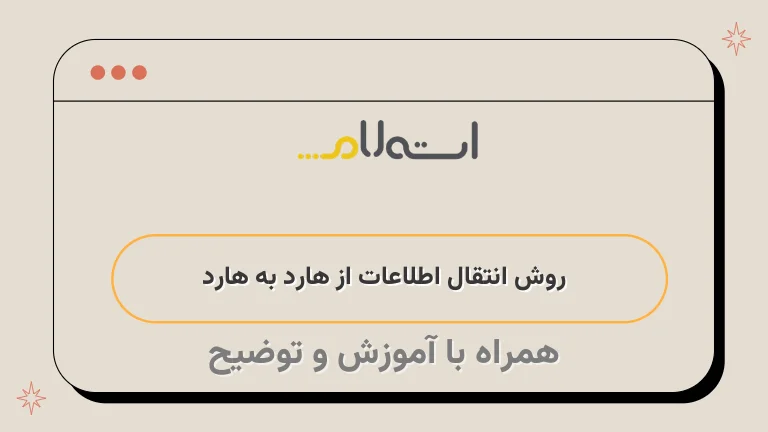
این مقاله درباره روشهای انتقال اطلاعات از یک هارد به هارد دیگر است.
در ابتدا مقاله به معرفی مقالات قبلی در مورد پاک کردن هارد کامپیوتر، بازیابی رمز عبور هارد اکسترنال، رفع کندی هارد اکسترنال و رمزگذاری هارد اکسترنال میپردازد.
سپس توضیح میدهد که تصمیم گرفته شده است با انتشار این مقاله درباره روش انتقال اطلاعات از هارد به هارد، به چگونگی عملیات انتقال اطلاعات بین دو هارد میپردازد.
سپس درباره روش هارد به هارد کردن توضیح میدهد.
اگر دو کامپیوتر داشته باشیم، میتوانیم با استفاده از شبکه، اطلاعات را بین آن دو جابجا کنیم.
برای کسب اطلاعات بیشتر در این زمینه، این مقاله را مطالعه کنید.
همچنین اگر فقط یک کامپیوتر داشته باشیم، چند مرحله باید طی کنیم.
ابتدا باید نام درایوهای هارد را تغییر دهیم تا بتوانیم به راحتی آنها را تشخیص دهیم.
سپس سیستم را خاموش کرده و هاردها را به مادربرد متصل میکنیم.
برای اتصال برق هاردها از کابلهای آزادی که از سمت پاور میآید استفاده میکنیم.
این مقاله به تشریح مراحل انتقال اطلاعات هارد به هارد تککامپیوتری میپردازد.
همچنین یک راه دیگر برای انتقال اطلاعات از هارد به هارد وجود دارد که از دستگاهی به نام داک (باکس نگهدارنده هارد) استفاده میکند.
با استفاده از این دستگاه، میتوانیم هارد را جدا کرده و به داخل داک متصل کنیم و سپس داک را به لپتاپ متصل کنیم تا اطلاعات را به هارد دیگر منتقل کنیم.
در نهایت، مقاله به نحوه انتقال اطلاعات از هارد به هارد دو لپتاپ پاسخ میدهد و توضیح میدهد که برای این کار باید دو لپتاپ را به یکدیگر متصل کنیم.

پیش از این با انتشار مقالات پاک کردن هارد کامپیوتر ، بازیابی رمز عبور هارد اکسترنال ، رفع کندی هارد اکسترنال ، رمز گذاری روی هارد اکسترنال و .
.
.
در خدمت شما بوده ایم.
حال ما در گروه مشاوره شبکه استعلام تصمیم گرفتیم تا با انتشار مقاله روش انتقال اطلاعات از هارد به هارد ، چگونگی عملیات را توضیح دهیم.
چگونه هارد به هارد کنیم ؟
برای انجام عملیات هارد به هارد ، اگر دو کامپیوتر داشته باشیم از طریق شبکه کردن آنها می توانیم به راحتی اطلاعات را بین آنها جابجا کنیم.
برای کسب اطلاعات در این خصوص مقاله شبکه کردن دو کامپیوتر را مطالعه کنید.
در صورتی که یک کامپیوتر داشته باشیم مراحل زیر را انجام می دهیم.
1.
ابتدا نام درایو ها را در هاردی که الان روی سیستم است تغییر دهید تا بعدا بتوانیم راحت تشخیص بدهیم.
برای تغییر نام درایو ها روی آنها کلیک راست کنید و PROPERTIES را بزنید و نام را تغییر دهید.
2.
سیستم را خاموش کنید.
3.
هاردهای موجود در بازار یک کابل ساتا(SATA) یا IDE دارند که به مادربرد وصل می شود و یک کابل پاور که برای اتصال برق است.
4.
دقت داشته باشید که نکته حائز اهمیت جامپرها هستند ، قطعه ریزی که میتوان SETTING یک قطعه سخت افزاری را به هارد دیسک دیگری منتقل کرد.
جامپر هارد جدید را روی slave بگذارید.
5.
در کیس را باز کنید ، مشاهده می کنید که کابل IDE هارد که به مادر بورد وصل است ، نواری و معمولا دارای دو پورت اتصال می باشد پس از همین طریق می توانید هارد دوم را متصل کنید.
اگر کابل هارد ساتا باشد دارای پورت اضافه نیست و هارد دوم را هم می توانید با کابل ساتای دیگر به مادربورد متصل کنید و بدون نیاز به تغییر جامپر ، توسط سیستم شناسایی و عملیات هارد به هارد را شروع کنید.
6.
برای برق هارد هم با توجه به نوع فیش برق می توانید از یکی از کابل های آزادی که از سمت پاور می آید ، استفاده کنید.
7.
دقت داشته باشید که هارد با بدنه کیس و سایر اجزا تماس نداشته باشد.
بهتر است آن را داخل کیس نصب نمایید.
8.
سیستم را روشن کنید و با فشردن دکمه های F2 یا Delete وارد بایوس شوید.
در منوی Standard Cmos Featuresچک کنید تا شناسایی هارد دیسک جدید اتوماتیک انجام شود ولی اگر تنظیم نشده بود ، آن را در حالت اتوماتیک قرار دهید.
سپس از بایوس خارج شده و اجازه دهید تا ویندوز بالا بیاید.
9.
با ورود به صفحه my computer متوجه می شوید که تعداد درایوهای شما افزایش یافته و هارد جدید شناسایی شده است.
10.
کار تمام است و می توانید اطلاعات تان را جابجا کنید.
دقت داشته باشید که پس از اتمام کار هارد اصلی را به وضعیت قبلی بازگردانید و جامپر آن را به حالت قبل برگردانید.
راه دیگری هم برای هارد به هارد کردن اطلاعات وجود دارد و آن استفاده از دستگاهی به نام داک ( باکس نگهدارنده هارد ) با قابلیت پشتیبانی clone است که می توانید با کمک آن بوردی که رو بالای باکس قرار دارد را جدا کرده و به هارد متصل کنید ، سپس هارد را به قسمت پایین دستگاه متصل کرده و با کابل USB به پورت USB دستگاه متصل کنید.
نحوه هارد به هارد دو لپ تاپ
در پاسخ به سوال نحوه هارد به هارد دو لپ تاپ باید بگویم که ، برای انجام این عملیات :






